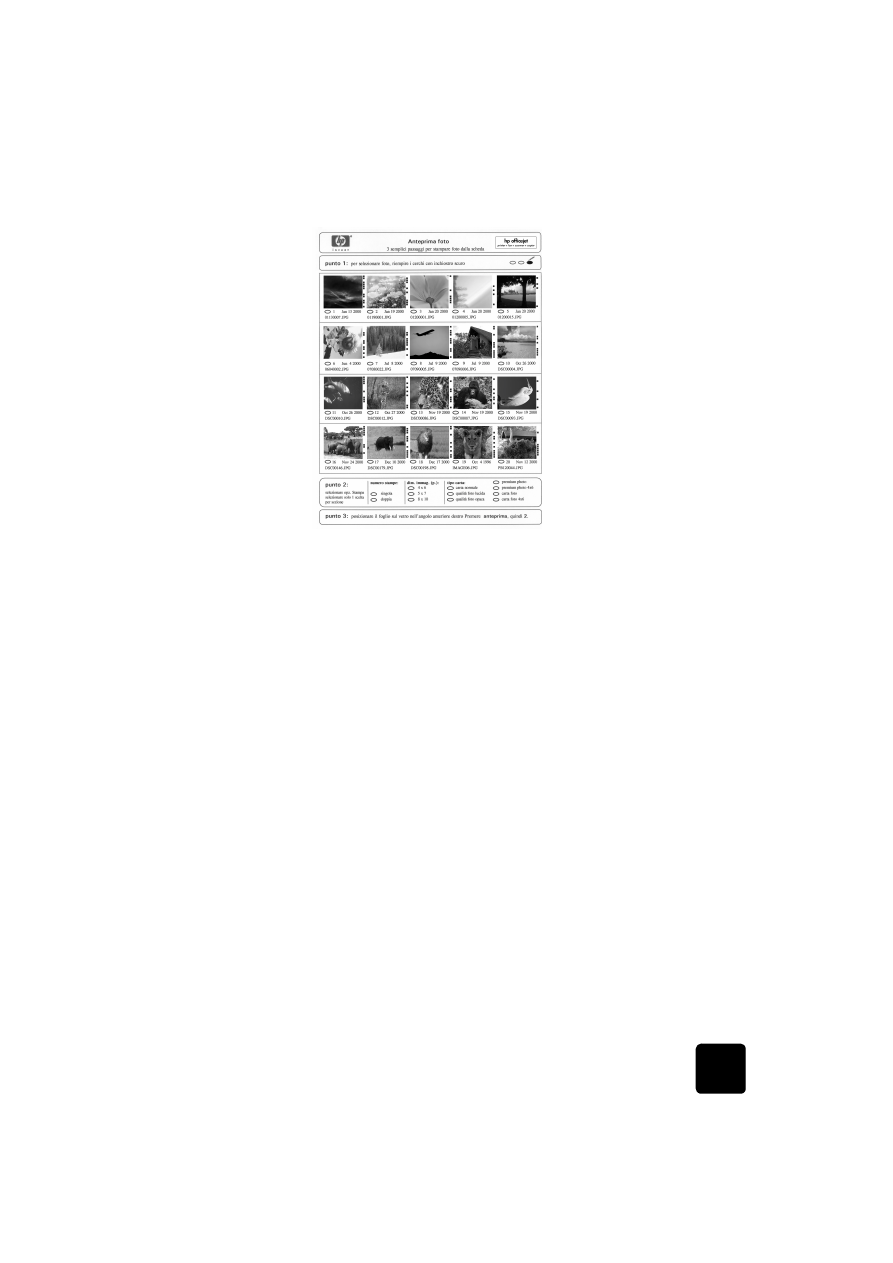
scansione di
un'anteprima
Dopo aver stampato un'anteprima e averla completata, sottoporla a
scansione per stampare le foto selezionate dalla scheda foto.
1
Caricare la carta nel vassoio principale della carta, ad esempio la
carta fotografica.
2
Verificare che la scheda foto sia inserita nell'apposito alloggiamento
dell'HP OfficeJet.
3
Completare il passaggio 1 dell'anteprima, che consente di
selezionare le foto da stampare riempiendo i cerchietti situati sotto
ciascuna miniatura.
4
Completare il passaggio 2 dell'anteprima, che consente di
selezionare il numero delle copie da stampare e il formato delle foto.
Verificare inoltre di aver indicato lo stesso tipo di carta caricato nel
vassoio principale della carta.
Suggerimento Selezionare una sola opzione in ciascuna
sezione dell'anteprima.
5
Collocare la parte superiore dell'anteprima con il lato stampato sul
vetro allineandola all'angolo inferiore destro in modo che i lati
dell'originale tocchino i lati destro e inferiore del vetro.
passaggio 1: selezionare le foto
desiderate colorando di nero i
cerchietti situati sotto ciascuna foto.
passaggio 2: selezionare il
numero di copie da stampare, le
dimensioni dell'immagine e il tipo
di carta.
passaggio 3: collocare il foglio
sullo scanner nell'angolo in basso a
destra: Premere
Menu
,
0
,
3
.
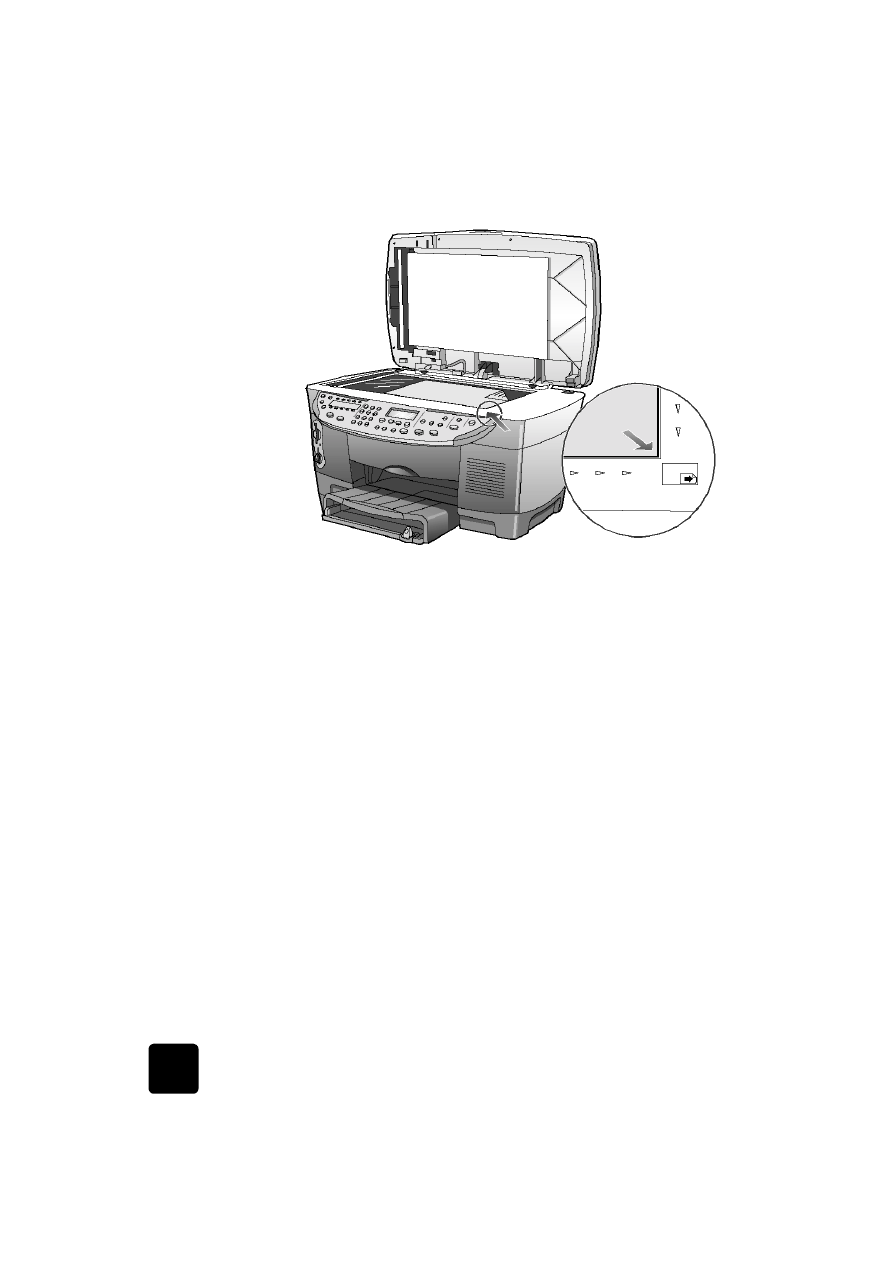
uso di una scheda foto
52
hp officejet d series
6
Chiudere il coperchio.
7
Premere Menu.
8
Premere 0, quindi premere 3.
Viene selezionato il menu Scheda foto Funzioni, quindi l'opzione
Scans. anteprima.
L'anteprima viene sottoposta a scansione e l'HP OfficeJet stampa le
foto specificate sulla carta presente nel vassoio superiore.